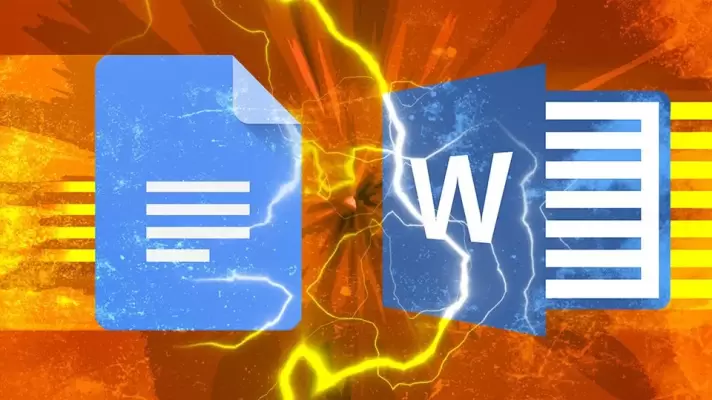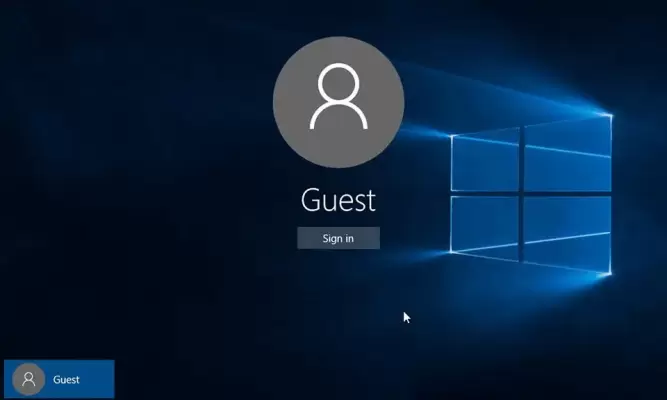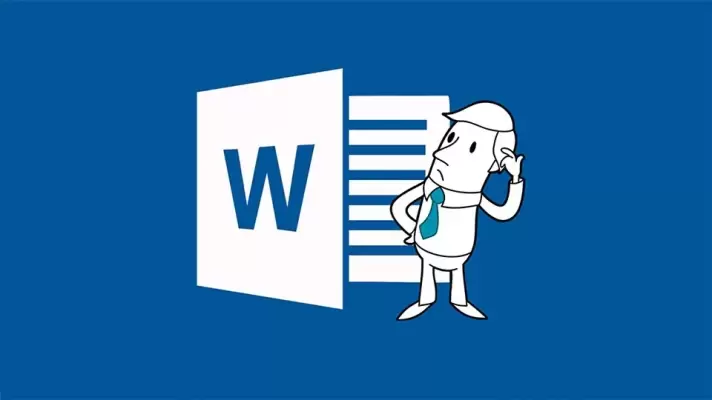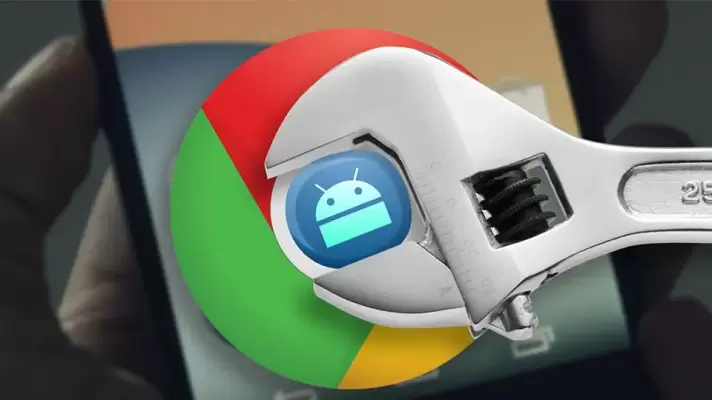حین استفاده از کیبورد لپتاپ و انجام امر مهمی مثل تایپ کردن یک ایمیل یا استفاده از نرمافزاری مثل Word، ممکن است مچ دست یا انگشتان کاربر با تاچپد تماس پیدا کند. اگر حساسیت تاچپد در حالت عادی باشد، این تماس ناخواسته ممکن است مشکلاتی ایجاد کند و مطلوب نیست.
یک راهکار ساده برای حل مشکل این است که موقتاً تاچپد را غیرفعال کنید و یک راهکار دیگر نیز استفاده از موس و غیرفعال کردن تاچپد حین استفاده از موس است.
برای جلوگیری از تماسهای اتفاقی دست با تاچپد لپتاپ حین تایپ کردن، میتوانید از یکی از تنظیمات ویندوز ۱۰ نیز استفاده کنید که در ادامه قصد معرفی کردن آن را داریم.